iptime 공유기 초기화, 아이피타임 비밀번호 변경 및 설정. IPTIME 비밀번호.
통신사에 매월 일정 금액의 추가 요금을 내고 공유기를 임대하여 wifi를 사용하기도 하지만, 많은 분들이 iptime 등의 무선공유기를 이용하여 wifi를 이용하실 텐데요.
오늘은 iptime 공유기 초기화하는 방법, 비밀번호를 설정하는 방법에 대해 알아보도록 하겠습니다.
저도 집에서는 iptime , 사무실에서는 PISNET 제품을 사용 중인데, 3년 정도 사용했더니 많이 느려져서 설정을 다시 한번 하면서 관련 내용을 포스팅해보려 합니다.
참고로, iptime에서 사탕 하나 받아먹은 것이 없음을 밝혀두는 바입니다.
iptime 공유기 초기화
무선 공유기를 사용하다 보면 공유기 중고 구매나 판매, 비밀번호를 잊어버렸을 때, 채널 간섭으로 속도가 느려졌을 때, 오래 사용해서 속도가 느려졌을 때 등 여러 이유로 초기화가 필요해질 때가 있습니다.
iptime을 초기화하는 방법은 상당히 간단합니다.
공유기 뒷면을 잘 보시면 RST라고 되어 있는 부분이 보이실 겁니다.
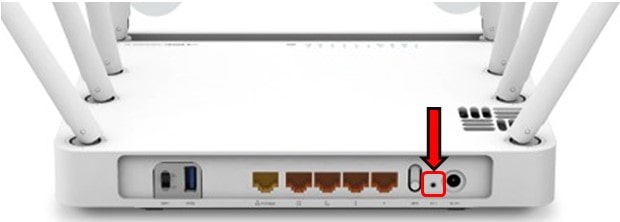
이 부분을 꾸욱 10초 정도 눌러주시면 됩니다. 버튼 형태로 되어서 누를 수 있게 되어 있는 기기도 있고, 일부 기기에서는 위 사진과 같이 쏘옥 들어가 있는 경우가 있으므로, 핀이나 바늘 등으로 꾸욱 눌러주시면 공유기의 초기화는 완료됩니다.
WPS 버튼과 초기화 버튼이 함께 있는 경우도 있는데, WPS란 WiFi Protected Setup의 약자로, 별도의 프로그램 설정 없이 무선공유기와 무선랜카드를 연결할 수 있게 해 주는 기능 정도로 보시면 되겠습니다.
iptime 공유기 비밀번호 초기화

위의 공유기 초기화를 하게 되면 와이파이명과 비밀번호 모두 초기화가 됩니다.
그럴 일은 별로 없겠지만, 비밀번호를 까먹었을 때 초기화를 통해 아이디와 비밀 번호를 재설정하는 것도 좋은 방법이겠죠.
인터넷 주소창에 192.168.0.1을 입력하면 iptme을 설정할 수 있는 창으로 이동하게 됩니다. 만약 192.168.0.1로 설정창 이동이 안되시는 경우에는 주소 앞에 http://를 붙여주시면 됩니다.
만약 그래도 안된다면, 네트워크 및 공유센터 열기 메뉴를 통해 설정을 변경하는 방법도 있지만, 가장 간단한 방법은 IPTIME 홈페이지를 방문하시면 고객지원 항목의 IPTIME검색기 다운로드를 통해 IPTIME 주소(?)를 확인할 수 있습니다.
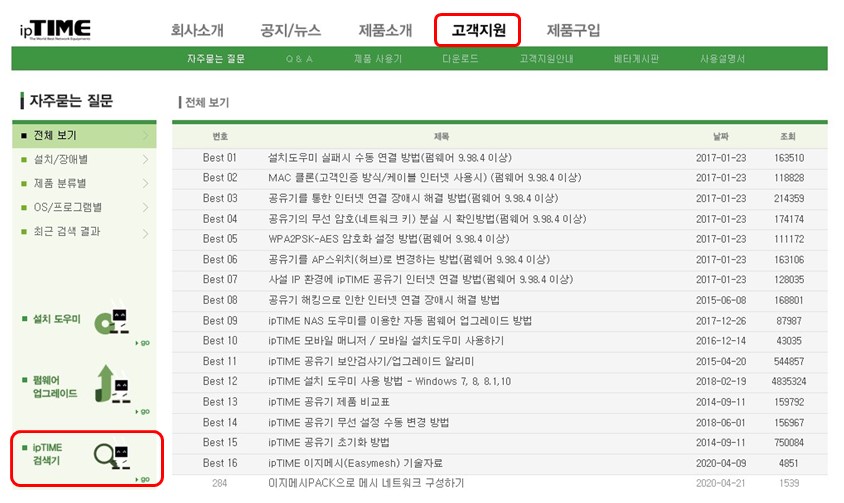
와이파이 비밀번호를 설정하려면, 관리자 아이디와 관리자 비밀번호를 알아야 하는데,
관리자 아이디 : admin
관리자 비밀번호 : admin
이 초기 비밀번호와 아이디입니다.
이 아이디와 비밀번호를 누르고 로그인을 하시면 됩니다.
iptime 비밀번호 설정

iptime의 비밀번호를 다시 설정하는 방법입니다.
초기화를 하면 기본적으로 암호를 사용하지 않는 것으로 되어 있으므로, 암호화 기능을 재설정 해주어야 합니다.
1. 관리자 아이디와 비번을 입력 후 로그인
2. 관리 도구를 클릭
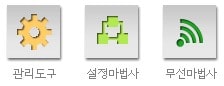
3. 무선 설정 / 보안
4. 비밀번호 재설정
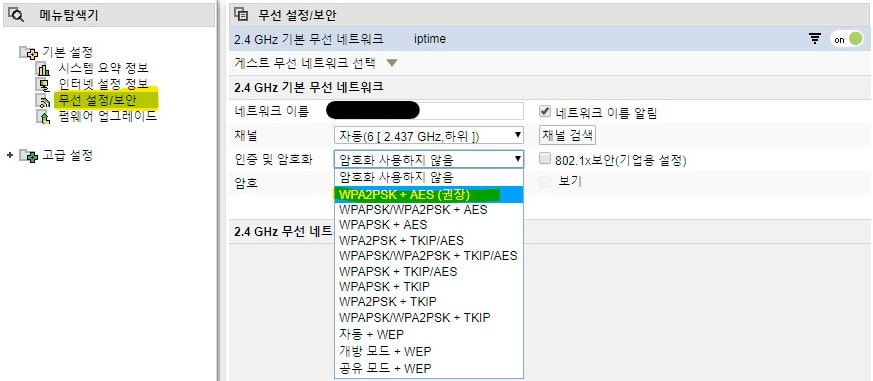
네트워크 이름을 설정해주시고, 인증 및 암호화 중 WPA2 PSK+AES(권장)을 선택합니다. 그 후 암호를 원하는 형태로 조합하셔서 설정해주시면 끝납니다.
IPTIME 공유기가 느려졌을 때 채널 설정 및 암호화 방법에 대해서도 써보려고 했는데, 대부분의 경우 초기화를 한번 해주는 것만으로 어느 정도 해결이 되고, 글이 너무 길어지고 있는 관계로 이 부분은 추후 기회가 된다면 다시 한 번 자세히 다뤄보도록 하겠습니다.
이상 IPTIME 초기화 관련 포스팅이었습니다.
